【linux】如何將Vim打造成一個成熟的IDE
如果你稍微寫過一點程式碼,就能知道“整合開發環境”(IDE)是多麼的便利。不管是Java、C還是Python,當IDE會幫你檢查語法、後臺編譯,或者自動匯入你需要的庫時,寫程式碼就變得容易許多。另外,如果你工作在Linux上,你也會知道Vim在進行文字編輯的時候是多麼的方便。所以,你可能會想從Vim中也獲取這些IDE特性。
事實上,很少有方法可以幫你做到。有些人可能會想到試著把Vim打造成C語言IDE的,比如c.vim;也有把Vim整合到Eclipse裡的Eclim 。但是我想要告訴你的是一個更加通用的,只用外掛實現的方案。你肯定不想因為安裝了太多的面板和特性而讓你的編輯器變得臃腫不堪。只用外掛實現的方案可以讓你只選擇那些你想要整合到Vim的特性。這樣做的額外的一個好處是,這個IDE不是專門針對某一種語言的,可以讓你寫任何型別的程式碼。下面就來看一下我的 把IDE特性帶進Vim的前10款外掛
先來個福利: Pathogen
首先,可能不是所有人都熟悉Vim的外掛,並知道該怎麼安裝這些外掛。所以,我推薦的第一個外掛就是Pathogen,因為這個外掛會讓你更容易安裝其他外掛。如果你要安裝另外的沒有在這裡列出來的外掛,用Pathogen會變得非常簡單。它的官方頁面的文件寫的非常好,去下載安裝一個吧。接下來外掛的安裝也會變得容易很多。
1. SuperTab

我們習慣於IDE的第一個原因就是它的自動補全功能。所以,我喜歡這個非常方便的,給了Tab鍵“超能力”的 SuperTab 外掛。
2. Syntastic
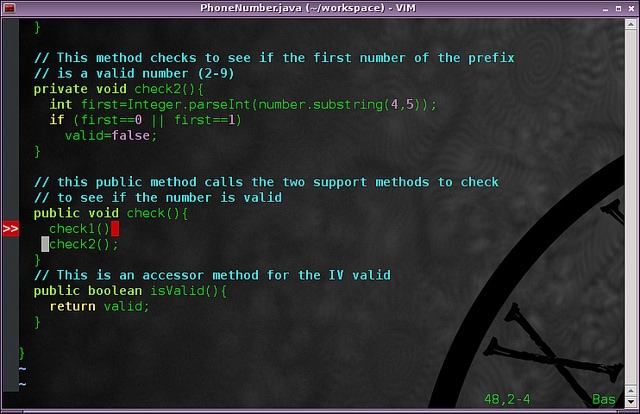
如果你需要使用一種以上的語言進行程式設計,有時候是非常容易混淆不同語言之間的語法的。幸運的是,
3. Auto Pairs
另外一件讓程式設計師們抓狂的事是:我是不是少加了最後一個括號?!每個人都討厭用手指去數那些隔的非常遠的括號。為了處理這個問題,我用 Auto Pairs 外掛,這個外掛會自動插入和格式化方括號和圓括號。
4. NERD Commenter
如果你在找一個可以支援多種程式語言的註釋程式碼的快捷鍵,你可以試試 NERD Commenter。即使你不是程式設計師,我也非常非常推薦這款外掛,因為它會讓你在註釋bash指令碼或者其他任何東西的時候都會變得非常高效。
5. Snipmate
任何一個程式設計師都知道,好的碼農寫程式碼,傑出的碼神重用程式碼。snipmate可以容易的插入程式碼片段到你的檔案裡面,大大的減少了你敲鍵盤的次數。它預設的包含了很多各種語言的程式碼片段,你也可以非常容易的新增你自己的。
6. NERDTree
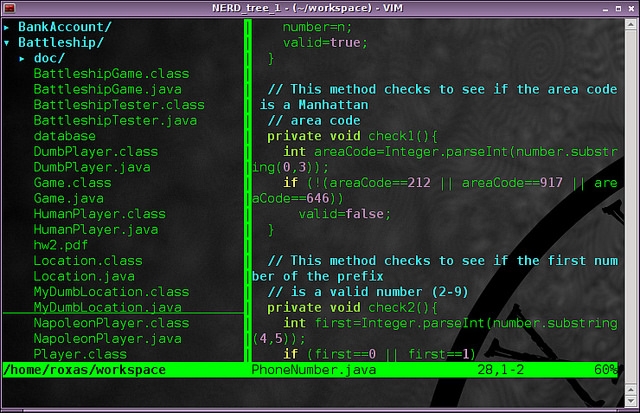
管理一個大的專案時,把程式碼分散到不同的檔案裡面是非常好的主意。也是一個基本的編碼原則。NERDTree 是一個不錯的可以直接在Vim裡使用的檔案瀏覽器,它可以讓你隨時想到所有的檔案。
7. MiniBufferExplorer
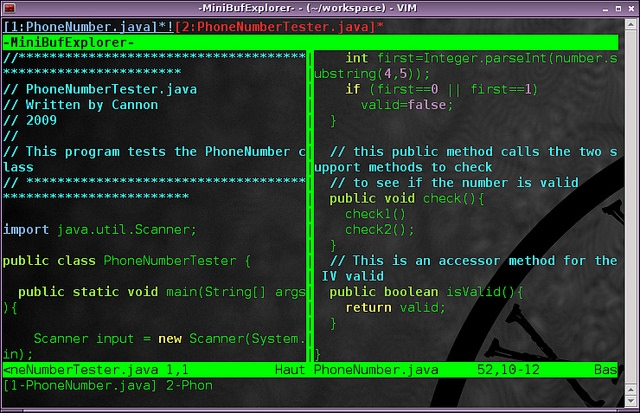
為了打造一個檔案瀏覽器,支援同時開啟多個檔案,沒有什麼比一個好的緩衝區管理器更重要了。MiniBufferExplorer 就可以非常漂亮和高效地完成這個工作。它甚至為你的緩衝區設定了不同的顏色和切換快捷鍵。
8. Tag List
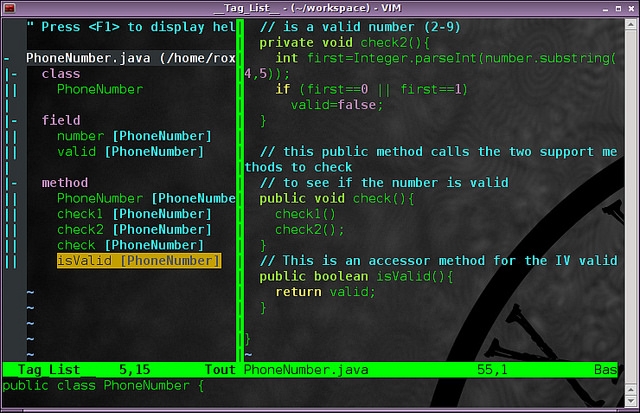
當你同時有多個檔案開啟時,很容易忘了你都在這些檔案裡添加了什麼。為了防止你忘記,Tag List 這個程式碼檢視器將會用一種漂亮簡潔的格式展示其中的的變數和函式。
9. undotree
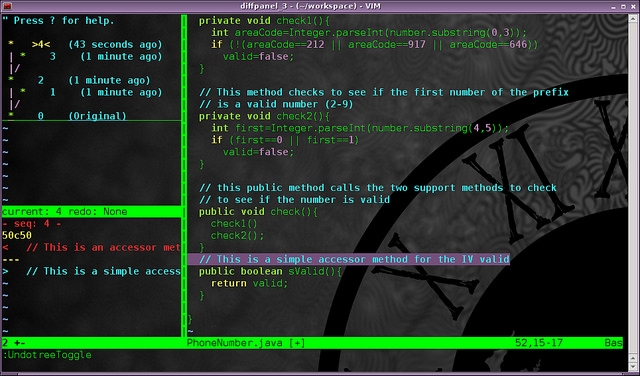
對於我們之中那些喜歡undo,redo然後又undo某些更改,然後依據這些來檢視整個編輯完成過程的人來說, undotree 是一個不錯外掛,可以以一棵樹的形式看到你的undo和redo歷史。這個功能跟程式碼完全沒有關係,所以這是我非常喜歡的一個外掛。
10. gdbmgr
最後,但並非不重要,每個人都在某個時刻需要一個偵錯程式。如果你喜歡gdb,那麼gbdmgr就是為你準備的,因為它集成了那個著名的偵錯程式到Vim中。
總結一下,不管你是不是一個瘋狂的coder,能有一些額外的Vim功能在手總是非常方便的。像我在簡介裡說到的,如果你不需要,你不用安裝這裡所有的這些外掛。或者你想要安裝另外的也行,這些其實只是一個基礎入門級的外掛。
你在用Vim的什麼外掛?或者你想完善這個前10列表麼?請在評論裡告訴我們吧。
轉自:http://linux.cn/article-3314-1.html
相關推薦
【linux】如何將Vim打造成一個成熟的IDE
如果你稍微寫過一點程式碼,就能知道“整合開發環境”(IDE)是多麼的便利。不管是Java、C還是Python,當IDE會幫你檢查語法、後臺編譯,或者自動匯入你需要的庫時,寫程式碼就變得容易許多。另外,如果你工作在Linux上,你也會知道Vim在進行文字編輯的時候是多麼的方便。所以,你可能會想從Vim中也獲取這
如何將 Vim 打造成一個成熟的 IDE
英文: xmodulo 譯文:LCTT - love_daisy_love 連結:http://linux.cn/article-3314-1.html 如果你稍微寫過一點程式碼,就能知道“整合開發環境”(IDE)是多麼的便利。不管是Java、C還是Pytho
將Vim打造成伺服器端IDE
仔細想了下,伺服器端程式設計由於伺服器(一般都是Linux)並不會裝Eclipse,Visual Studio之類的IDE,所以用Vim還是比較好的選擇,還能提高Coding(敲鍵盤)能力,固化程式設計式思維。 愛上Coding! .bash_profile # .bash_p
將VIM打造成強大的IDE
【正文】 開始前,我假設你:0)具備基本的 vim 操作能力,清楚如何開啟/編輯/儲存文件、命令與插入模式間切換;1)希望將 vim 打造成 C/C++ 語言的 IDE,而非其他語言。 關於 vim 的優點,你在網上能查到 128+ 項,對我而言,只有兩項:0)所想即所得,讓手輸入的速度跟
【Linux】將一個命令的輸出傳送給另外一個命令
一個命令的輸出可以作為下一個命令的輸入,下一個命令的輸出又會傳遞給下一個命令 我們通常使用管道和子shell的方法來組合多個命令的輸出 格式 $ cmd1 |cmd2 | cmd3 這裡的3個組合命令,cmd1的輸出傳遞給cmd2,cmd2的輸出傳遞給cmd3,最終出現在顯示器或者檔案中 示例 1.組合命令
【Linux】- 簡明Vim練習攻略
vim的學習曲線相當的大(參看各種文字編輯器的學習曲線),所以,如果你一開始看到的是一大堆VIM的命令分類,你一定會對這個編輯器失去興趣的。下面的文章翻譯自《Learn Vim Progressively》,我覺得這是給新手最好的VIM的升級教程了,沒有列舉所有的命令,只是列舉了那些最有用的命令。非常不錯。
【Linux】安裝vim gcc/g++ gdb
在Linux下,編輯一個程式碼需要用到vim,編譯c語言需要gcc,編譯c++需要g++,除錯程式需要gdb。這個工具都需要自己進行安裝。那麼他們是怎麼安裝的?vim 1.在命令列輸入vi,檢視vim資訊如下: 2.退出後在命令列輸入ls -a,檢視是否有.vimrc和
【linux】將ubuntu終端輸出為檔案
方案一: tee tee --help 用法:tee [選項]… [檔案]… 將標準輸入複製到每個指定檔案,並顯示到標準輸出。 -a, --append 內容追加到給定的檔案而非覆蓋 -i, --ignore-interrupts 忽略中斷訊號 -p diagnose
追求效率, 上古神器 | 將VIM打造成專屬IDE
傳說中的Vim一直有著不可磨滅的神話, 為了追求效率, 嵌入式開發應該轉入LInux下, 首先當然是學會使用強大的Vim了~ 1. vi與vim 2. vim使用 在開始學習vim使用之前,先了解一下vim的三種工作模式: 命令模式 vim預設開啟就處於命令模式,在此
【Linux】將Eclipse中的java專案轉移到Linux下執行
在閱讀的過程中有任何問題,歡迎一起交流 QQ:1494713801 有些java專案考慮到效能的需求或者需要呼叫shell指令碼等,需要在Linux系統下執行。完成Eclipse中的java專案到Linux系統下遷移需要一些操作: 1、將Ecli
【Linux】守護程序以及實現一個守護程序
1、什麼是守護程序 守護程序也稱為精靈程序,是執行在後臺程序的一種特殊程序。它獨立於控制終端並且週期性地執行某種任務或等待處理某些發生的事件。 (1)脫離於控制終端並且在後臺執行 (2)不受使用者登入登出的影響,它們一直在執行著 Linux大多數伺服器就
把Vim打造成一個酷炫的C++編輯器
如果你想一步步折騰(如果你是第一次打造Vim,強烈建議你這樣做,因為裡面有一些外掛的具體操作。)可以按照教程一步步安裝,但是網路一定要好。我之前的幾次安裝還是十分順利的,今天由於安裝時網路
【Linux】設定vim格式
在普通使用者模式下執行以下命令:cp /etc/vimrc /home/username/.vimrc執行:cd ~ 回到使用者主目錄執行:ls -a 可以看見 .vimrc 這個檔案vim .vimrc在.vimrc中找到最後
將 VSCode 打造成C/C++ IDE
時間:2018-11-03 序言 網上有許多這“將 VSCode打造成C/C++ IDE”的博文,在跟著前人做的時候還是有些許問題需要解決,寫下我的過程,分享給大家,有什麼問題歡迎留言。 什麼是VSCODE? VSCode 的官方網址:https://code.visualstudi
【Linux】配置一個強大的Vim!!
配置好的vim如圖: 但是我配置的不是很強大,但是夠用!!! 配置vim第一步 - 進入到`~/.vimrc`這個檔案裡面 - 執行 `vim ~/.vimrc`進入配置檔案 這個檔案是linux裡面使用者自己配置的檔案
【Linux】Vim修改tab為4個空格
class 文件 pan bash ash 空白 ESS pri ber 修改配置 如果要修改全局Vim的配置 vim /etc/vim/vimrc 1 但是不建議這麽做,可以只修改當前用戶的Vim配置 vim ~/.vimrc 1 在配置文件中添加以下參數
【linux】---sftp協議將windows檔案拷貝到linux上
1.通過sftp協議,安全連線到遠端伺服器,建議使用xshell的連線, 也可以使用sftp 使用者名稱@主機名 實現linux機器與linux機器之間檔案的上傳操作 2.上傳檔案 可以上傳到指定目錄 sftp> cd /home/ sftp>
【Linux】vim入門操作
目錄 命令模式: 編輯模式: 末行模式: 寫在前面的話 Vim已經有各主流系統的版本,儘管vim較vi已經改良了不少,但是初次使用還是會一頭霧水,不知如何操作,所以學習vim要首先過2關。第一關是理解vim的設計思路,vim設計之初就是整個文字編輯都
【 Linux 】Vim學習指南
你想盡可能快地自學vim(為大家所熟知的最好的編輯器) 。這是我學習的方法:從細處入手然後慢慢掌握所有技巧。 Vim 六十億美元的編輯器 設計優良,強壯,快速。 學習vim並把它作為你的下一個文字編輯器,據我所知沒有比它更好的編輯器,學起來難但出奇的好用。 我
【 Linux 】通用的vim簡單配置方法
【 Linux 】Vim的基本配置以及出現問題解決(su認證失敗)上次,我用這篇博文的方法去配置了下我的vim,但是後來使用的使用出現了一個問題,就是我必須首先通過命令su進入超級使用者狀態下才能使用這
